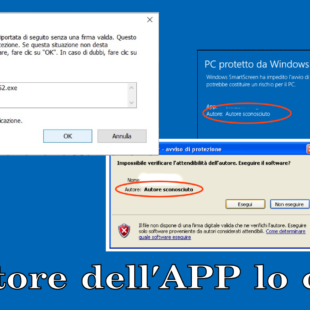Dove è finito tutto lo spazio del mio disco fisso? Puliamo Windows!
Ti ricordi quando il disco fisso pareva gigantesco e, praticamente, vuoto? Che fine hanno fatto tutti i giga e giga di spazio che avevi? Non è possibile che sia praticamente finito tutto lo spazio, ma ora vi dico cosa fare per recuperare spazio in poco tempo.
Le istruzioni le distinguo in un primo step in cui il Windows stesso farà pulizia della sua “sporcizia”. Il secondo richiede il voastro tempo e impegno.
FASE UNO: LA PULIZIA AUTOMATICA
Prima di tutto, fate una semplicissima operazione di controllo e rimozione di programma non più utili. Andate su “Start –> Pannello di controllo –> Programmi e funzionalità” in WIndows 7 oppure su “Start –> Impostazioni –> App” in Windows 10. Controllate bene tutte le applicazioni installate. Se ne trovate qualcuna di inutile, inusata o che non avete nemmeno installato voi, disinstallatela! Se avete Windows 10 e vedere App inutili che non potete disinstallare, potete seguire una bella e veloce guida che trovate in questo blog per rimuoverle. |
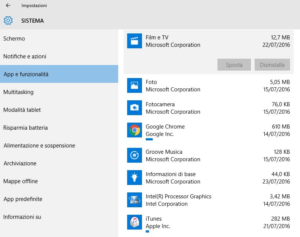 |
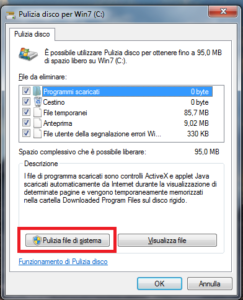 |
Andate sullo START e digitate “Pulizia disco”. Sul menù delle app vi comparirà il programma di pulizia disco di WIndows e, se avete Windows 10, la scritta “APP Desktop” sotto. Lanciatela! Se avete più dischi o partizioni, vi verrà chiesta la partizione su cui lavorare. Normalmente lasciate il disco C e premete OK. Vi apparirà una finestra che controlla il disco con una barra di stato. Quando avrà finito, vi si aprirà una finestra. Andate diretti a premere il tasto di “Pulizia di sistema”. |
Se avete più dischi o partizioni, vi verrà chiesta NUOVAMENTE la partizione su cui lavorare. Normalmente lasciate il disco C e premete OK. Vi apparirà una finestra. Selezionate tutte le caselle e vi verrà detto quanti MB/GB verranno eliminati. Se non avete mai fatto questo procedimento e avete aggiornato il vostro sistema (tipo da Windows 8 al 10 o dal 10 al 10.1) avrete la simpatica sorpresa di liberare bei GB di spazio inutile. Il Windows infatti, si salva tutti i file di sistema vecchi per far ipoteticamente tornare indietro un utente sui suoi passi. A questo punto, premuto OK vi verrà chiesto se eliminare definitivamente i files. Ditegli OK nuovamente. Come dicevo, se avevato aggiornato il sistema, vi verrà detto che se procedete non sarà possibile tornare al vecchio sistema eliminato. Io penso che se avete aggiornato il sistema, non credo vogliate tornare nel vostro sistema datato per cui dategli un nuovo OK e lasciatelo lavorare. Quando finisce di lavorare, riavviate il PC. Al riavvio ci impiegherà un pochino (qualche minuto in base a quanto spazio sta liberando) in quanto fa una seconda pulizia all’avvio della macchina. |
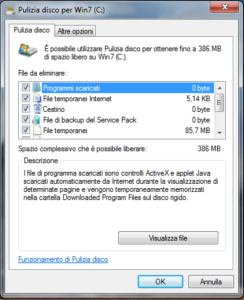 |
FASE DUE: LA PULIZIA MANUALE
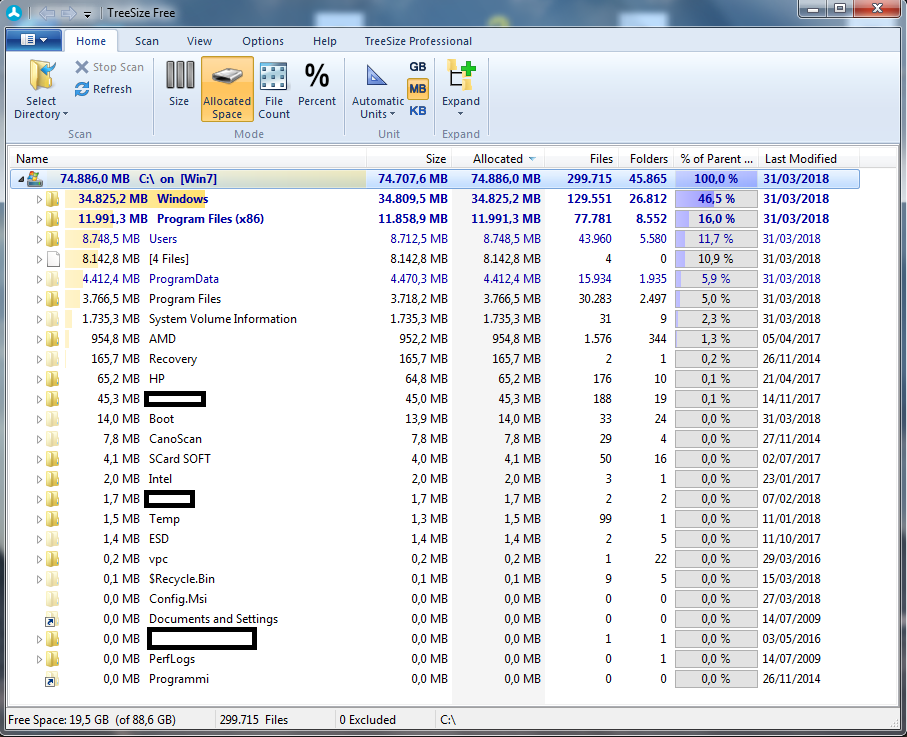 |
Prima di tutto, scaricate ed installate uno strumento favoloso TreeSize Free by JAM. Lanciate il programma COME AMMINISTRATORE così potrà contare tutte le directory del vostro disco fisso, anche quelle di sistema. A questo punto ptrete esaminare dove fisicamente vanno “sprecati” i MB/GB del vostro disco. Ma che cosa stiamo veramente cercando? Beh, io ho trovato che una volta avevo fatto un backup di un iPhone 6 di un cliente. Avevo dimenticato di cancellare il file e l’ho rimosso. Liberati 32GB 🙂 Avevo lavorato con un programma per fare un DVD di presentazione video di una azienda. RImossi altri 4GB. Dovete frugare nelle cartelle per vedere cosa si può rimuovere o no. STATE SEMPRE ATTENTI!! NON TOCCATE CARTELLE DI SISTEMA! Lasciate stare quelle, ma magari rimuovete i salvataggi di un videogioco che non usate più da tempo e l’unistall, quella volta, non aveva rimosso o cose simili |
Saluti!